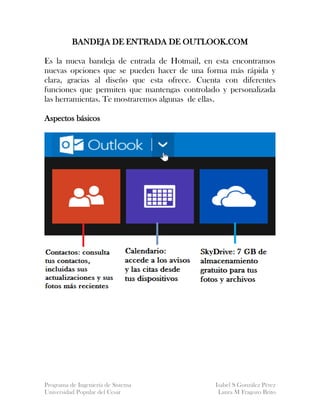
Bandeja de entrada de outlook
- 1. Programa de Ingeniería de Sistema Isabel S González Pérez Universidad Popular del Cesar Laura M Fragozo Brito BANDEJA DE ENTRADA DE OUTLOOK.COM Es la nueva bandeja de entrada de Hotmail, en esta encontramos nuevas opciones que se pueden hacer de una forma más rápida y clara, gracias al diseño que esta ofrece. Cuenta con diferentes funciones que permiten que mantengas controlado y personalizada las herramientas. Te mostraremos algunas de ellas. Aspectos básicos
- 2. Programa de Ingeniería de Sistema Isabel S González Pérez Universidad Popular del Cesar Laura M Fragozo Brito Correo electrónico: En él se puede hacer lo siguiente: • Al hacer clic en un mensaje o al abrirlo, verás las siguientes opciones: Responder: Responder a todos y Reenviar • Limpiar: Mover/Eliminar todo y Programar limpieza • …(otros): Imprimir, Marcar como leído y Marcar Opciones • Haz clic en el menú de opciones en la parte superior derecha para personalizar Outlook.com Seleccionar una fuente y crear una firma • Automatizar respuestas, reglas y reenvíos • Administrar detalles de las cuentas y crear alias
- 3. Programa de Ingeniería de Sistema Isabel S González Pérez Universidad Popular del Cesar Laura M Fragozo Brito Bandeja de entrada limpia y ordenada Esta opción permite tener controlada tu bandeja de entrada a tu gusto, crear carpetas: para guardar archivos importantes, listados con las notas de tu estudiantes, documentos, facturas etc. Limpiar: Esta opción permite eliminar los correos q no desees así mismo conservar los mensajes que tu escojas archivándolos en una carpeta Elige un mensaje de tu bandeja de entrada y pulsa o haz clic en Limpiar en la barra de acciones de arriba y después haz clic en Mover todo de. En la siguiente pantalla, selecciona la carpeta a la que quieres mover los mensajes.
- 4. Programa de Ingeniería de Sistema Isabel S González Pérez Universidad Popular del Cesar Laura M Fragozo Brito Responder correos automáticamente. Puedes enviar respuestas automáticas a tus contactos, solo tienes que configurar el envió. 1. Los primero como siempre es abrir la cuenta de correo Outlook 2. Luego en el icono de configuración que se encuentra en la barra superior a la derecha. clic en “Mas opciones de configuración de correo”. 3. En la sección “Administrar tu cuenta” elegimos “Enviar Respuestas Automáticas”.
- 5. Programa de Ingeniería de Sistema Isabel S González Pérez Universidad Popular del Cesar Laura M Fragozo Brito 4. Luego de esto tenemos que escribir el mensaje personal que recibirán nuestros contactos al momento de escribirnos. 5. Es importante activar la última opción que indica que Outlook solo debe responder automáticamente a los contactos y no a todo el correo que recibas. Guardamos los cambios y con esto ya tenemos la configuración lista de envío de respuestas automáticas de correo en Outlook.
- 6. Programa de Ingeniería de Sistema Isabel S González Pérez Universidad Popular del Cesar Laura M Fragozo Brito Crear documentos: Outlook nos permite crear documentos en línea como Word, Excel, PowerPoint que puedes compartir es muy fácil de crear, lo que tienes que hacer es abrir tu correo, dar cli en la opción crear y escogen el tipo de documento. .
